Cara Download Video Instagram dengan Aplikasi Android dan iOS
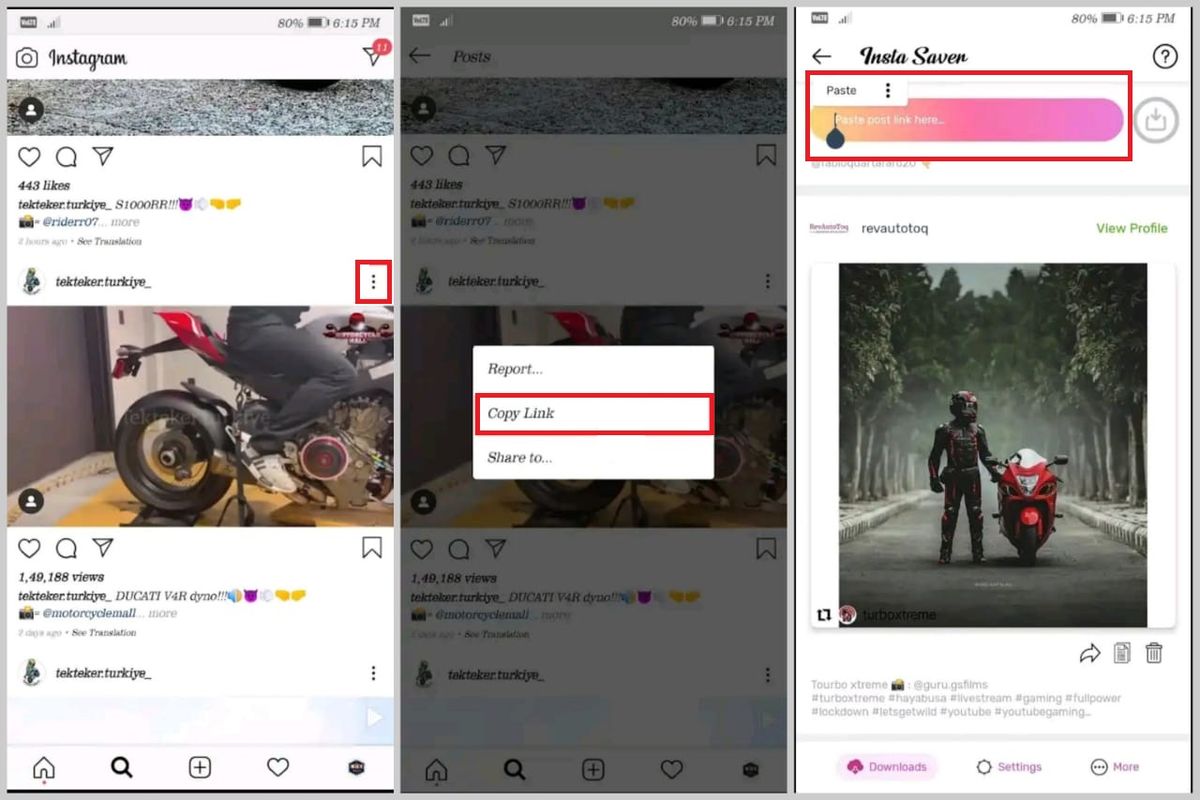
Lihat Foto
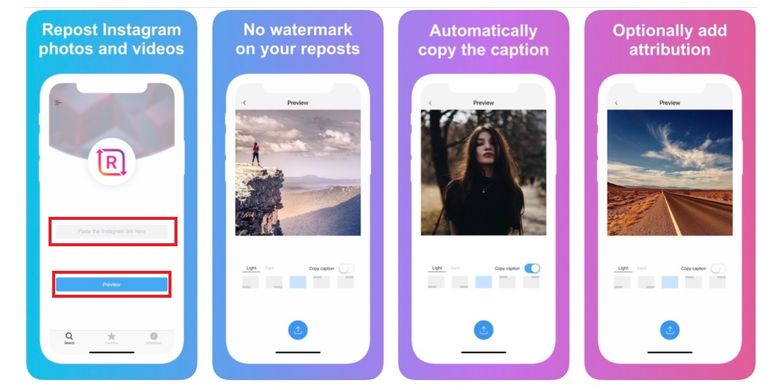 App Store Cara mengunduh foto dan video Instagram lewat aplikasi Reposter for Instagram
App Store Cara mengunduh foto dan video Instagram lewat aplikasi Reposter for Instagram
Instagram kini menjadi salah satu media sosial yang digandrungi banyak kalangan, mulai dari remaja hingga dewasa. Media sosial ini menjadi tempat bagi pengguna untuk berbagi konten berupa foto maupun video.
Hingga sekarang, Instagram belum menyediakan fitur untuk mengunduh foto dan video, baik dari aplikasi maupun langsung dari situsnya.
Baca juga: Instagram Rilis Fitur Pencegah Bully dan Pelecehan di DM dan Komentar
Meski demikian, pengguna Android dan iOS masih bisa melakukan hal tersebut dengan memanfaatkan aplikasi pihak ketiga.
Langkah-langkahnya sebagai berikut, seperti dirangkum KompasTekno dari Gadget Bridge, Senin (2/8/2021).
Cara download video Instagram di Android
- Pertama-tama, unduh aplikasi "Insta Saver" melalui Google Play Store di tautan ini.
- Setelah berhasil terpasang, buka aplikasi Instagram yang ada di ponsel Anda.
- Kemudian cari video yang ingin diunduh. Pada unggahan video tersebut, Anda akan menemukan tombol berupa tiga titik di sudut kanan atas.
- Tekan tombol tersebut dan pilih opsi "Copy Link".
- Buka kembali aplikasi "Video Downloader for Instagram", lalu paste tautan tersebut di kolom search yang berada di sisi atas.
- Secara otomatis akan muncul preview seperti ilustrasi di bawah ini.
- Anda bisa langsung meng-klik ikon download (tombol panah ke bawah) di samping kolom search.
- Nantinya, akan muncul jendela pop-up kecil dan Anda diminta untuk menekan ikon download untuk melanjutkan proses unduhan.
- Video tersebut akan langsung diunduh dan secara otomatis tersimpan di galeri ponsel.
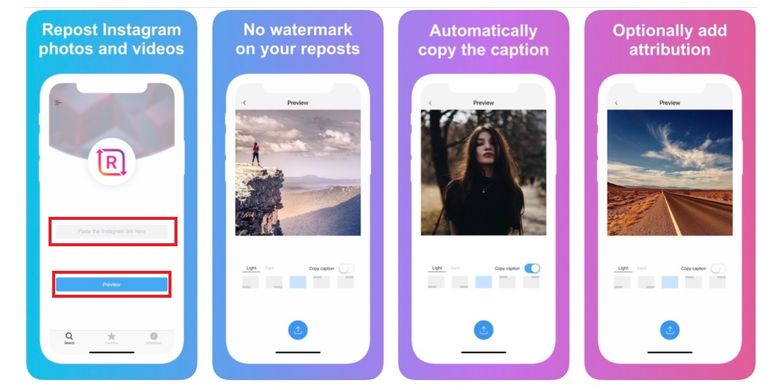 App Store Cara mengunduh foto dan video Instagram lewat aplikasi Reposter for Instagram
App Store Cara mengunduh foto dan video Instagram lewat aplikasi Reposter for InstagramCara download video Instagram di iPhone (iOS)
- Download aplikasi "Reposter for Instagram" di App Store lewat tautan berikut.
- Pastikan aplikasi "Reposter for Instagram" sudah terpasang di ponsel Anda.
- Kemudian, buka aplikasi Instagram dan copy link unggahan video dari Instagram yang ingin Anda download.
- Buka kembali aplikasi "Reposter for Instagram", lalu paste tautan tersebut di kolom khusus kemudian klik preview.
- Nantinya, video yang dipilih akan di-download secara otomatis dan tersimpan di galeri ponsel (Camera Roll) Anda.
- Apabila ingin mengunduh foto, Anda juga bisa mengikuti langkah-langkah yang sama seperti cara di atas.
Selamat mencoba!
Terkini Lainnya
- Profil Marina Budiman, Wanita Terkaya di Indonesia
- Motorola Edge 60 Fushion Meluncur dengan Layar Curved
- Perbedaan Status “Memanggil” dan “Berdering“ di WhatsApp saat Telepon
- Cara Mengatasi Play Store Tidak Bisa Download Aplikasi, Mudah dan Praktis
- Saham Perusahaan-perusahaan Teknologi Rontok akibat Tarif Trump
- Sejarah E-sports di Dunia, Turnamen dan Game Pertama hingga Masuk Cabang Olahraga
- Kisah di Balik Kesuksesan Jeff Bezos, Penjual Burger yang Jadi Pendiri Amazon
- Kamera iPhone Ngeblur Saat Ambil Foto? Begini Cara Mengatasinya
- Snapdragon 8s Gen 4 Resmi, Lebih Ngebut walau Pakai CPU Lama
- Cara Beli Tiket Bioskop Online buat Nonton Film Bareng Keluarga Saat Lebaran 2025
- Ponsel Lipat Masa Depan Samsung Bisa Ditekuk Dua Arah?
- Fitur Baru Instagram Reels, Video Bisa Dikebut seperti TikTok
- Tablet Samsung Galaxy Tab S10 FE dan Tab S10 FE Plus Resmi, Pakai Exynos 1580
- Kenapa Pesan WhatsApp Tidak Masuk Jika Tidak Dibuka? Ini Penyebabnya
- Konsol Nintendo Switch 2 Diumumkan, Meluncur 5 Juni, Ini Harganya
- Beredar, Bocoran Tampang dan Spesifikasi Realme 8s
- Trio Ponsel Motorola Edge 20 Resmi Meluncur, Termurah Rp 6 Jutaan
- Game Fruit Ninja dan Jetpack Joyride Bisa Dimainkan di Aplikasi Gojek
- Apa Itu Chromebook dan Bedanya dengan Laptop Biasa?
- Fitur Baru Spotify Gabungkan Musik dan Berita di Satu Playlist